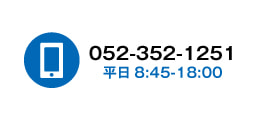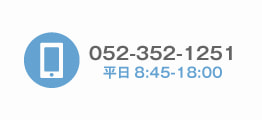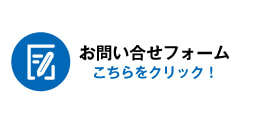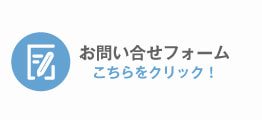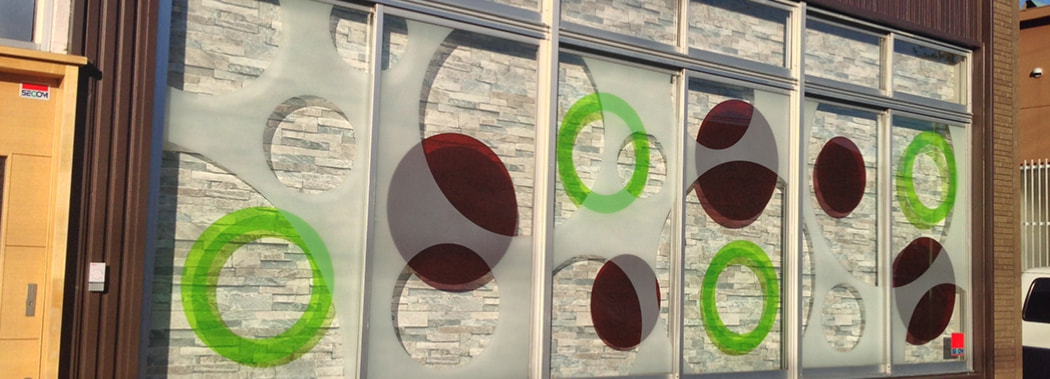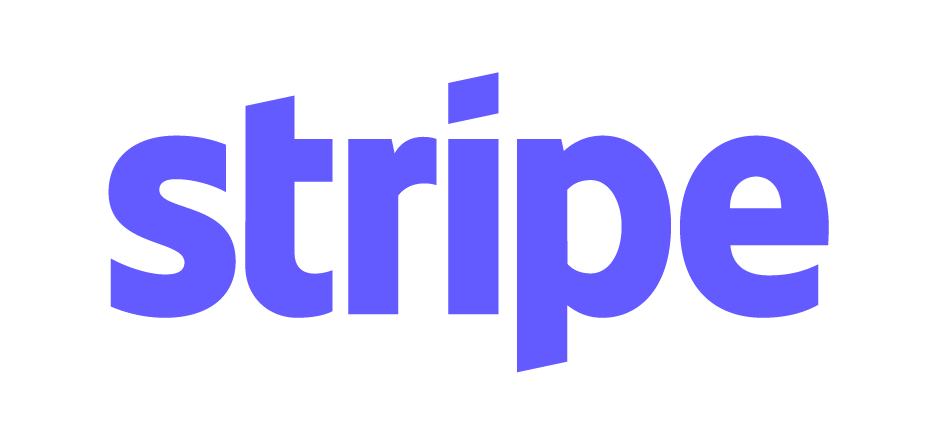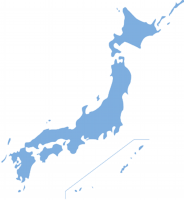データ入稿について
エクセル・パワーポイント・ワードデータの取扱について
![]()
パワーポイントやエクセル、ワードなどOfficeアプリケーションで制作されたデータはそのままでは扱うことができませんがpdf形式に書き出して頂くことで取り扱い可能です。pdf形式に書き出してご入稿ください。
対応アプリケーション & バージョンについて
|
Adobe Illustrator(アドビ イラストレーター) |
|
Adobe Photo shop(アドビ フォトショップ) |
フォントのアウトライン化について
フォントは必ずすべてアウトライン化してください

Illustratorで作ったデータは必ずフォントをアウトライン化(オブジェクトに変換)して下さい。フォントのまま入稿されますとデータを開く環境が異なるためまったく異なるフォントに勝手に置き換わってしまいます。
アウトライン化の方法
- アウトライン作成したいフォントをすべて選択し、そのまま画面上部の「文字」メニューから「アウトライン作成」を選択します。ロックがかかっているフォントはあらかじめロックを解除してください。(オブジェクトメニュー → すべてをロック解除)
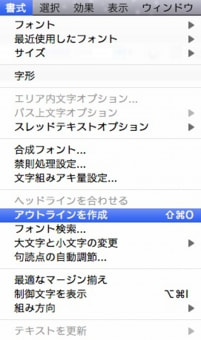
配置画像について
配置画像は埋め込みではなくリンクで配置してください

配置画像は埋め込みではなくリンクで配置してください。また、配置する画像はeps形式、カラーモードは必ずCMYK形式で保存してください。印刷物の場合解像度は300〜350dpiに設定、大判ポスターの場合は出力サイズで最低150dpi程度に設定ください。
配置画像はすべて同じフォルダに入れてください
配置画像の添付し忘れにご注意下さい。Illustratorのバージョンによっては配置画像を自動で収集することが可能です。
Illustrator CS5の場合
メニューバーの「ファイル」→「スクリプト」→「その他のスクリプト」を選択。
ダイヤログ(窓)が開きますので、Macintosh HD → アプリケーション → Adobe Illustrator CS5 → スクリプティング → サンプルスクリプト → AppleScript → 出力の修正 → CollectForOutput.scptを選択。
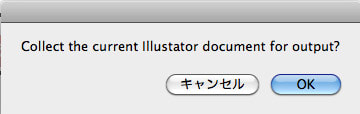
上記のダイヤログが表示されますので、OKをクリック。画像を収集したいフォルダを指定すれば、あとはIllustratorが自動的に画像を収集してくれます。(画像が多く配置されている場合は少々時間がかかります)
フォルダの圧縮について
フォルダは圧縮して入稿ください
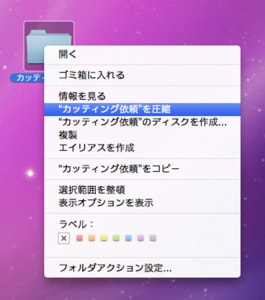
![]()
Macintoshの場合、controlキーを押したまま、圧縮したいフォルダを選択すると左の様なダイヤログボックスが表示されますので「”◯◯◯◯◯◯”を圧縮」を選べばzip形式で圧縮出来ます。![]()
Windows XP以上のバージョンの場合は、必要なデータをまとめたフォルダを右クリックし、[送る]→[圧縮(zip形式)フォルダ]を選択することでZIP圧縮ができます。
データ入稿について
E-mail入稿(10MBまでOK)
送信先は下記のE-mailアドレスをご入力ください。
※メールアドレスはお間違えの無いようにお願いいたします。
ファイル転送サービス「Giga File便」
Giga File便(ギガファイル便)http://gigafile.nu/
ファイル転送サービス「fire storage」
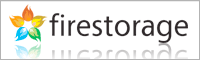
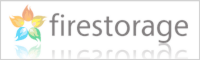
登録不要で250MBまで送信可能です。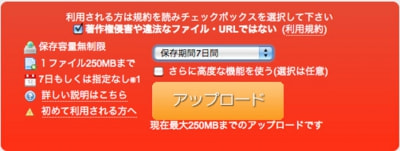
著作権侵害や違法なファイル・URLではない(利用規約)にチェック → 保存期間を指定(最長の7日間で設定)→ アップロードボタンをクリック。ダイアログボックスが開くので、圧縮するファイルを指定。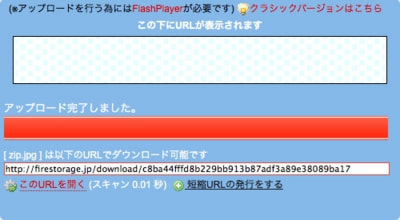
「アップロード完了しました。」の表示を待って、「短縮URLの発行をする」をクリック。
発行された短縮URLをE-mailでお知らせください。メールの宛先 mail@tryarts.com